
Devrik Dönüşüm
Bu yöntemde, Excel‘de verileri sütundan satıra veya satırdan sütuna hızlı ve kolay bir şekilde aktarabilirsiniz, ancak kritik bir dezavantajı vardır: Dinamik değildir. Örneğin, dikey sütundaki bir şekli değiştirdiğinizde, yatay alanda otomatik olarak değişmez.
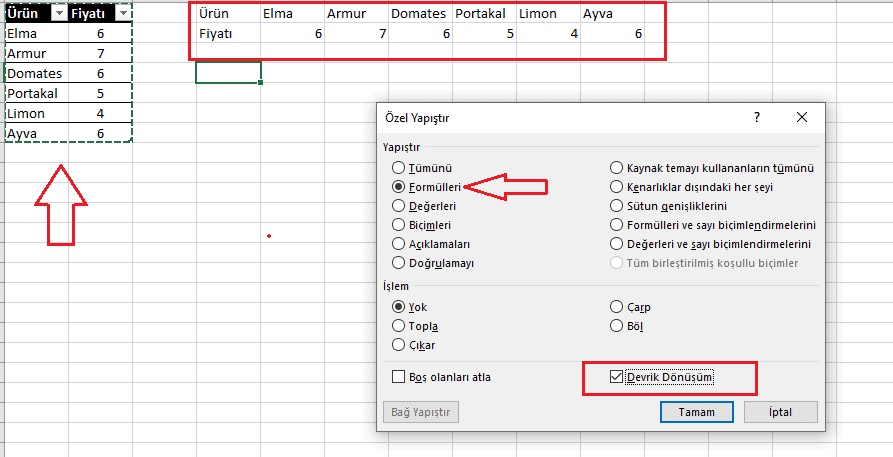
- Sırasını değiştirmek istediğiniz alanı seçin ve ardından verileri kopyalamak için klavyede Ctrl + C tuşlarına basın.
- Sonuçlarınızı görüntülemek istediğiniz boş hücreyi sağ tıklayın. “Yapıştırma Seçenekleri” altında “Özel Yapıştır” ı tıklayın
- Özel yapıştır menüsü açıldığında üst kısımda “Yapıştır” kısmında “Formülleri” seçin.
- Daha sonra sağ alt kısımda “Devrik Dönüşüm” seçeneğini işaretletin. ve ardından “Tamam” düğmesine basın.
Devrik Formülü ile Dönüştürme
Bu yöntem dinamik bir çözümdür, yani verileri bir sütun veya satırda değişiklik yaptığınızda sütun veya satırda da otomatik olarak değişir.
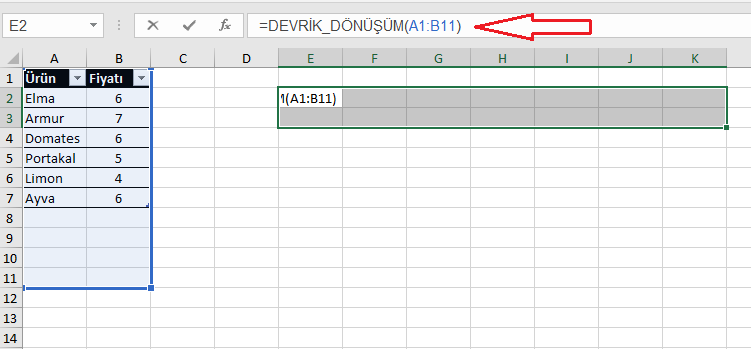
- Boş sütunları yana doğru seçin.
- Yukarıdaki formül alanına tırnak işaretleri olmadan “= DEVRİK_DÖNÜŞÜM” yazın.
- Ardından sırasını değiştirmek istediğiniz verileri vurgulayın. Sütunu daha fazla aşağı doğru çekerseniz, satıra ekleme yaptığınızda sütuna da otomatik ekleme yapar. Veri yoksa “o” olarak gösterilir.
- Formülü çalıştırmak için “Enter” tuşuna basmak yerine Ctrl + Shift + Enter tuşlarına basın.
Verileriniz sorunlu geldiyse veya ilerleye süreçlerde özellikle yeni sütunlar eklediğinizde veriler kendilerini güncelleyerek devam etmiyorsa. Verileri düzeltmek için seçim alanlarını tekrar kontrol edin ve formül çubuğunda Ctrl + Shift + Enter tuşlarına tekrar basın.
Referanslarla Verileri Aktarma
Excel verilerini sütunlara veya satırlara aktarmak için doğrudan referanslar yönetimini kullanacağız. Bu yöntem, bir referansı bulmamızı ve bunun yerine görüntülemek istediğimiz verilerle değiştirmemizi sağlar. Bu yöntem dinamik değildir. Sütunda ve satırda değişiklik yaptığınızda bir birini güncellemezler.
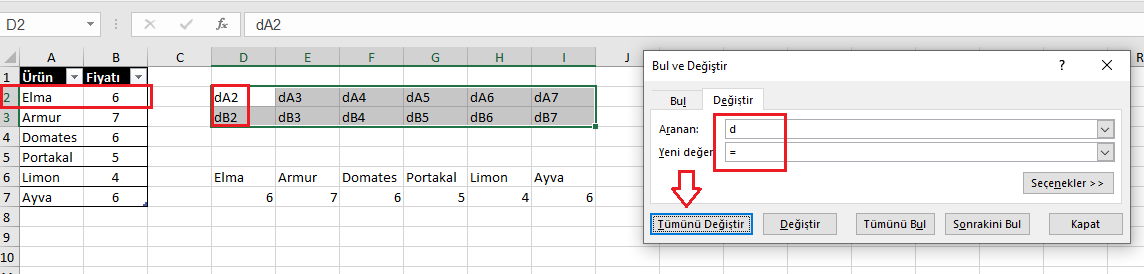
- Boş bir hücreye tıklayın ve herhangi bir harf yazın ben “d” yazdım, devamında değiştirmek istediğimiz ilk hücrenin konumunu yazın. Benim örneğimde “A2” ve “B2” olarak aldım.
- Daha sonra sağa doğru iki sütünü seçerek veri satır uzunluğunuz sayısınca sürükleyin.
- “Bul ve Değiştir” menüsünü getirmek için klavyenizde Ctrl + H tuşlarına basın.
- Seçtiğiniz ön eki, bizim durumumuzda tırnak işaretleri olmadan aranan alanına “d” yi ve ardından yeni değer alanına tırnak işaretleri olmadan “=” “Tümünü Değiştir” butonuna basın.
Yukarıdaki örneklerimizi satırı sütuna dönüştürme ile açıkladık. Bu işlemleri sütunu satırı dönüştürme ile de yapabilirsiniz.

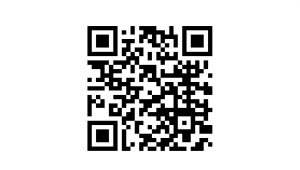





























Bir yorum bırakınız...